修正: Adobe Creative Cloud の以前のバージョンが表示されない
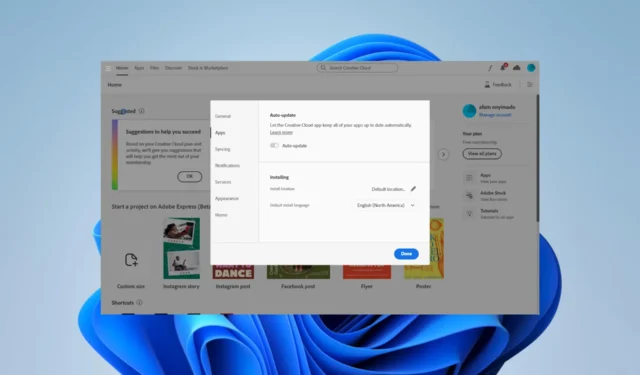
読者の中には、Adobe Creative Cloud の以前のバージョンが表示されないという苦情が寄せられています。新しくフォーマットしたハードドライブに CC を再インストールすると、この問題が発生するユーザーもいます。
Adobe Creative Cloud の以前のバージョンが表示されないのはなぜですか?
この問題の主な理由は次のとおりです。
- 有料の Creative Cloud プランではログインしていない可能性があります。
- ご使用のOSバージョンはサポート対象外です。
- 単一のアプリまたはチーム/エンタープライズ プランでログインできます。
- 以前のバージョンは Adobe サーバーから削除された可能性があります。
Creative Cloud の古いバージョンにアクセスするにはどうすればよいですか?
解決策を検討する前に、次の回避策を試してください。
- Adobe アカウント マネージャーに連絡し、以前のバージョンへのアクセス権を確認してください。
- お使いの OS が Adobe アプリの以前のバージョンと互換性があることを確認してください。
- 有料の Creative Cloud プランでログインします。
問題が解決しない場合は、以下で推奨される解決策を試してください。
1. 古い作業バージョンからファイルをコピーする
- 古い CC アプリがインストールされているラップトップにログインします。
- 以下のフォルダーをコピーします。
C:\Program Files\Adobe
C:\Program Files x86\Adobe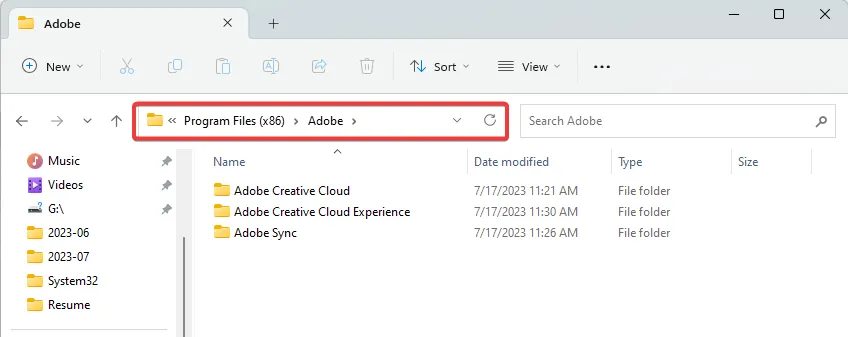
C:\Program Files\Common Files\Adobe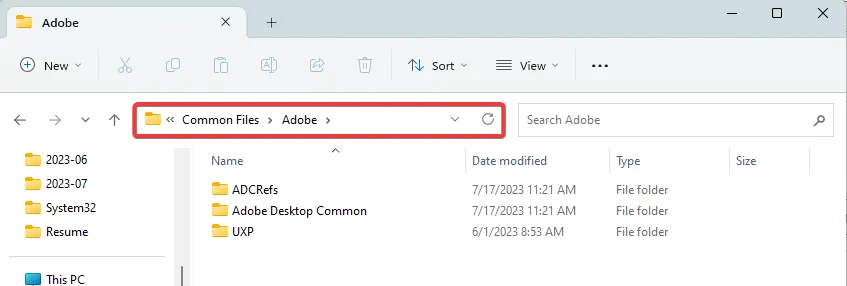
C:\Program Data\Adobe
C:\Appdata\Roaming\Adobe
C:\Program Files x86\Common Files\Adobe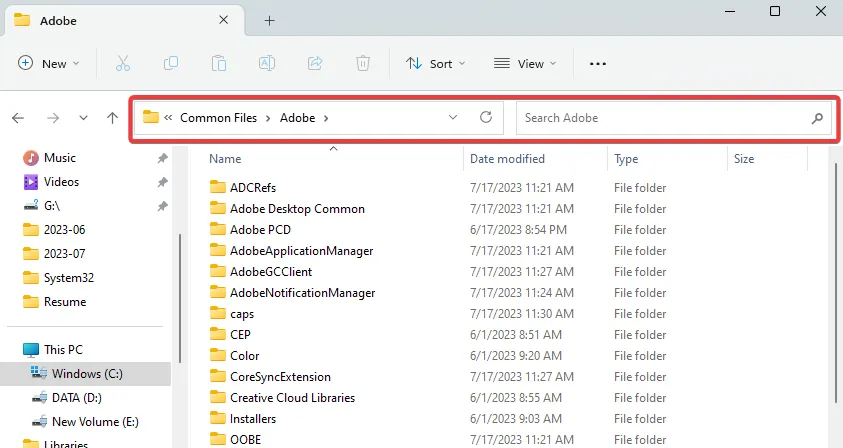
C:\Appdata\Local\Adobe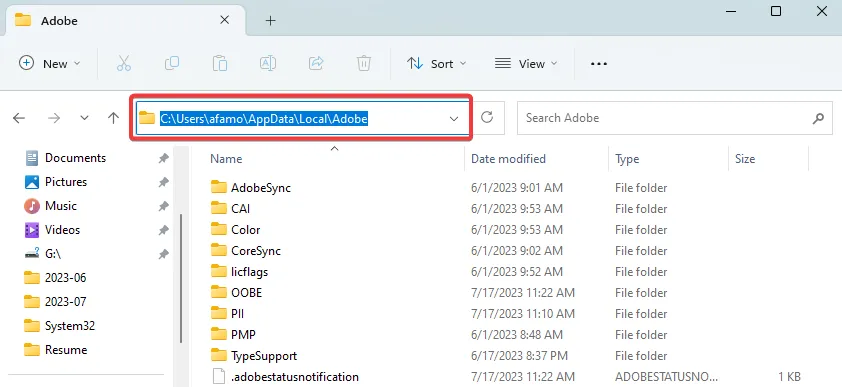
- 上記のパスにあるフォルダーを、問題が発生している PC 上の対応する場所にコピーします。
- Windows +を押してE 問題のあるコンピューター上でファイルエクスプローラーを開き、以下のパスに移動して、Creative Cloudをダブルクリックします。
C:\Program Files (x86)\Adobe\Adobe Creative Cloud\ACC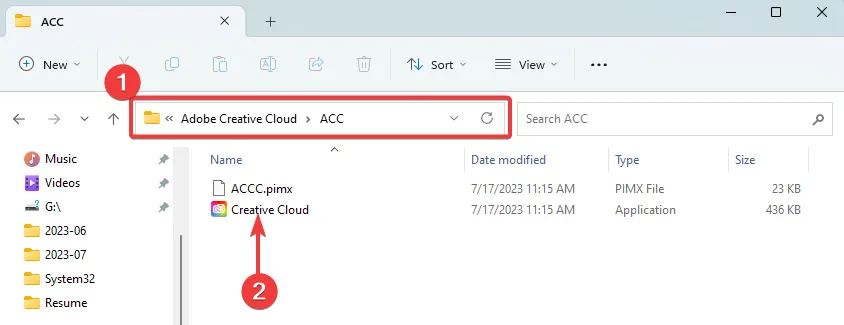
2.古いバージョンを有効にする
- 左上にある Creative Cloud ハンバーガーをクリックし、「ファイル」、「環境設定」の順に選択します。
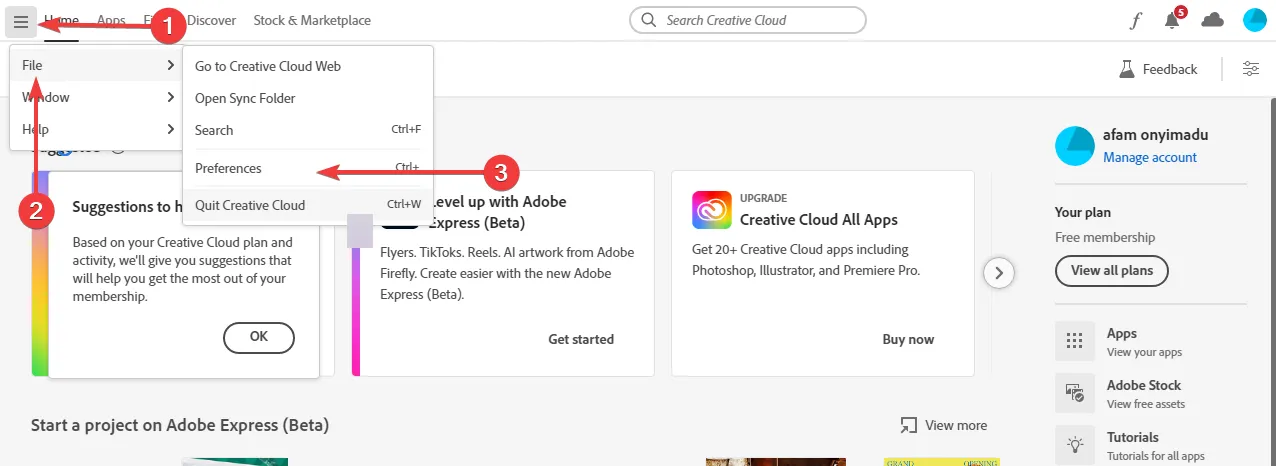
- [アプリ] タブをクリックし、[古いアプリの表示]に切り替えて、 [完了] をクリックします。
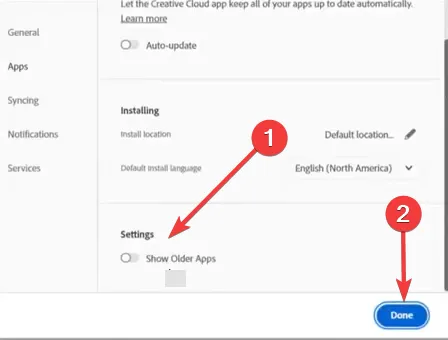
- これで、古いアプリをチェックすると、表示されるはずです。
このガイドのいずれかの解決策に従った場合は、Adobe Creative Cloud が表示されている以前のバージョンを確認できるはずです。
他の解決策をご存知の場合は、読者の皆様は以下のコメント欄からご意見をお待ちしております。



コメントを残す